Microsoft Windows, hata belirtilmediği için çeşitli durumlarda 0x80004005 hatası görüntülüyor. Bu hatayı aldığınız öğeye bağlı olarak, hata mesajından kurtulmak için o öğeyi düzeltmeniz gerekecektir. İşte bu soruna veda etmenize yardımcı olacak birkaç durum ve bunların düzeltmeleri.
Yukarıdaki hatayı alabileceğiniz bazı durumlar şunlardır: Windows Update özelliğiniz bozuk, güncelleme önbelleğiniz bozuk, klasörünüzde değişiklik yapma izniniz yok, arşiv çıkarma aracınız desteklemiyor şifreleme ve daha fazlası.

1. Windows 11/10 Güncelleme Sorunlarını Düzeltmek için Windows Update Sorun Giderici'yi Çalıştırın
Windows işletim sisteminizi güncellemeye çalışırken 0x80004005 hata kodunu alırsanız güncelleme özelliğinizde sorunlar olabilir. Bu durumda, özellikle ilgili sorunları bulup düzeltmek için bilgisayarınızın yerleşik Windows Update sorun gidericisini çalıştırın.
Bu sorun giderici çoğunlukla kendi başına çalışır; Güncelleme sorunlarınızı tespit etmek ve çözmek için aracın orada burada birkaç seçeneğini seçmeniz yeterlidir.
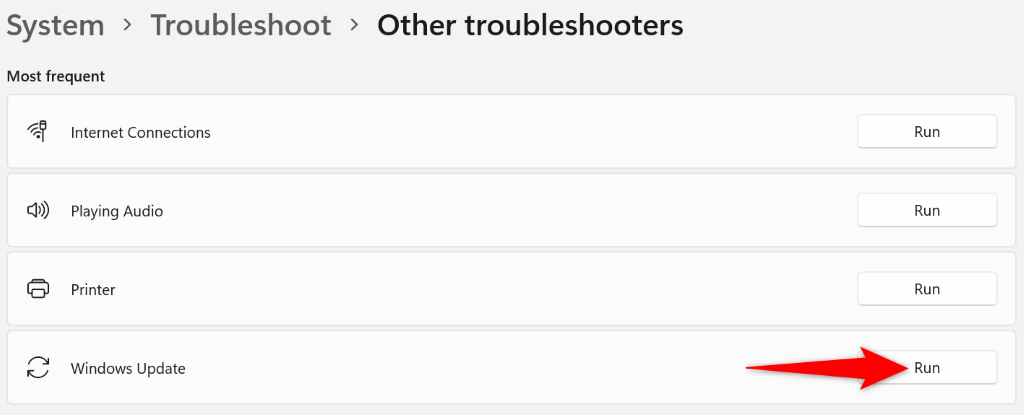
2.Antivirüs Yazılımınızı Kapatın
Dosya veya uygulama gibi bir öğeye erişirken yukarıdaki hatayı alırsanız, suçlu antivirüs yazılımınız olabilir. Virüsten koruma aracınız öğenizi potansiyel bir tehdit olarak algılamış ve öğeye erişiminizi engellemiş olabilir.
Bu durumda sorununuzu çözmek için antivirüs korumanızı kapatın. Bunu yalnızca açacağınız dosyaya veya uygulamaya güveniyorsanız yapmanız gerektiğini unutmayın. Öğenize gerçekten bir virüs veya kötü amaçlı yazılım bulaşmışsa, bu virüsü veya kötü amaçlı yazılımı bilgisayarınızdaki diğer birçok dosyaya yayarsınız.
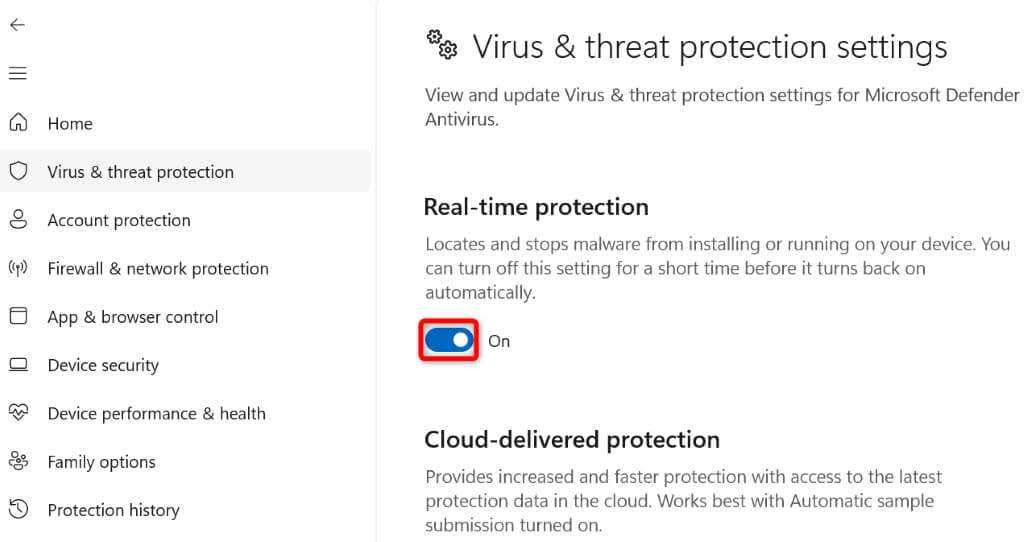
3. Klasör İzninizi Değiştirerek 0x80004005 Hata Kodunu Düzeltin
Bir klasörde değişiklik yaparken 0x80004005 hatası alırsanız büyük olasılıkla bu işlemi gerçekleştirmek için gerekli izne sahip değilsinizdir. Bu durumda kendinize klasöre tam erişim izni verin ve istediğiniz tüm değişiklikleri yapabilirsiniz.
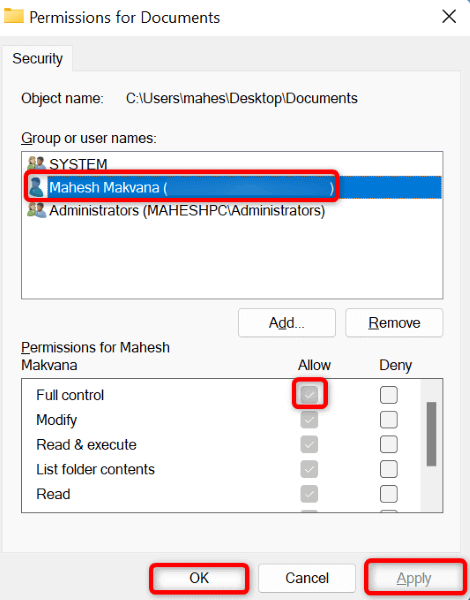
4. Güncelleme Önbelleğini Silerek Windows Güncelleme Hatasını Düzeltme
Windows Update'in önbelleği, bilgisayarınızın 0x80004005 hatası görüntülemesine neden olabilir. Bu durumda sorununuzu çözmek için hatalı önbelleği temizleyebilirsiniz. Windows Update'in indirilen dosyalarını silme kişisel verilerinizi kaldırmaz.
services.msc
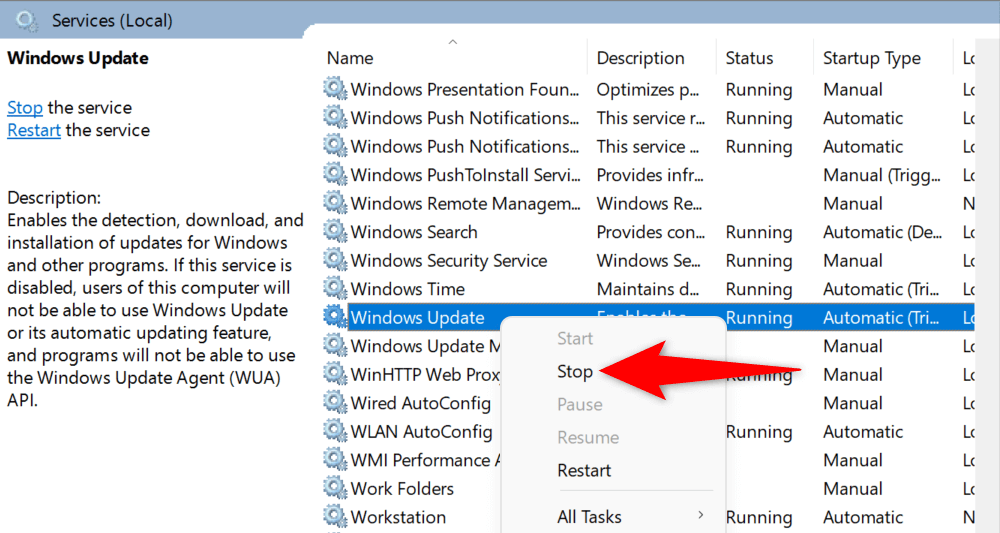
C:\WINDOWS\SoftwareDistribution\Download.
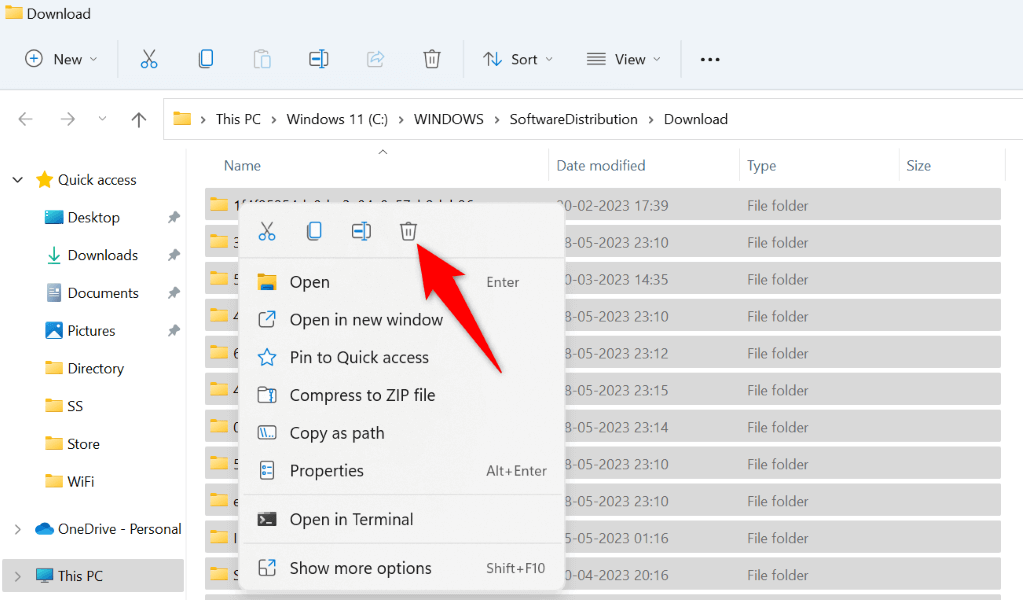
5. Windows 10/11 Bilgisayarınızı Güncelleyerek Windows Hata Kodu 0x80004005'i Giderin
0x80004005 hatası genellikle eski bir işletim sistemi sürümünün kullanılmasından kaynaklanır. Bunu ve PC'nizdeki diğer birçok sistem hatasını Windows sürümünüzü güncelleme 'ya kadar çözebilirsiniz.
Windows'u güncellemek hızlı, kolay ve ücretsizdir. Bunu nasıl yapacağınızı burada bulabilirsiniz.
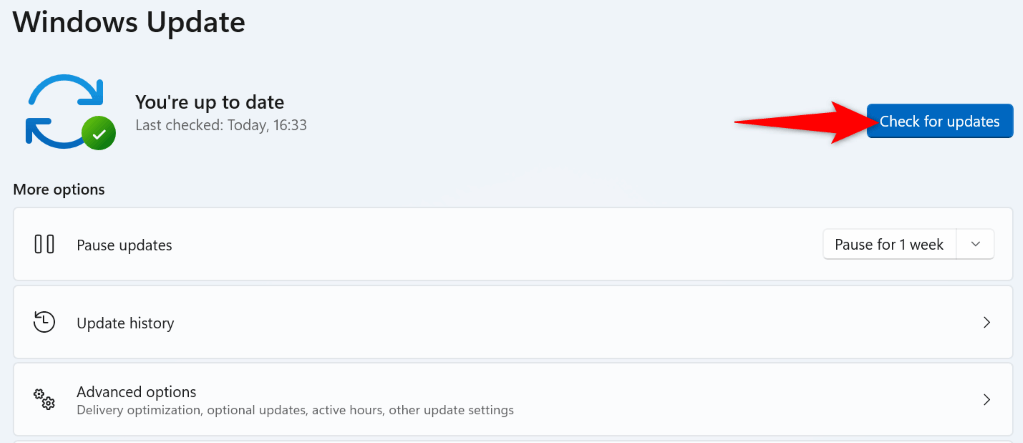
6.Geçici Dosyalarınızı Kaldırma
Yüklü uygulamalarınız ve birçok Windows sistem hizmeti, bilgisayarınızda geçici dosyalar oluşturur. Bilgisayarınızda bu geçici dosyalardan çok sayıda birikmişse 0x80004005 hatası alıyor olmanızın nedeni bu olabilir.
Tüm geçici dosyalarınızı temizleyin bu durumda, sorununuz çözülecektir.
%temp%
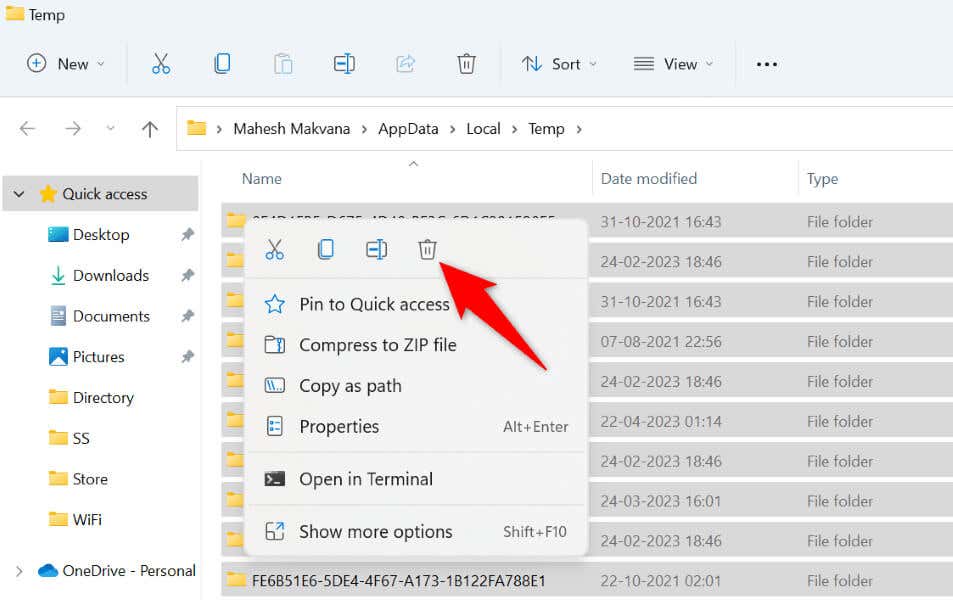
7.Şifrelemeyi Destekleyen Bir Arşivleyici Kullanın
Şifrelemeyi desteklemeyen bir arşivleme aracıyla şifre korumalı bir arşivi (ZIP veya RAR gibi) çıkarmaya çalıştığınızda 0x80004005 hatası alabilirsiniz. Bu sorunu düzeltmek kolaydır; tek yapmanız gereken bir arşivleyici edinin şifre korumalı dosyaları desteklemek..
Kullanabileceğiniz en iyi ücretsiz araçlardan biri 7-Zip 'dur. Ücretsiz ve açık kaynaklıdır ve birkaç kolay tıklamayla tüm şifrelenmiş arşivlerinizi arşivden çıkarmanıza olanak tanır. Kullanabileceğiniz diğer araçlar arasında WinRAR ve WinZip yer alır.
7-Zip'i resmi web sitesinden indirebilir, aracı yükleyebilir ve ardından onu ZIP dosyanıza veya başka bir arşivin içeriğine erişmek ve çıkarmak için kullanabilirsiniz.
8.Sisteminizdeki Tüm DLL Dosyalarını Yeniden Kaydedin
Bir uygulamayı başlatmaya çalışırken yukarıdaki hatayı alırsanız uygulamanızın kullanmak istediği bir DLL dosyası Windows sisteminizde kayıtlı olmayabilir. Hata size hangi DLL dosyasının kayıtlı olmadığını söylemediğinden, sisteminizde mevcut tüm DLL dosyalarını kaydedin.
(*.dll) içindeki %1 için do regsvr32 /s %1
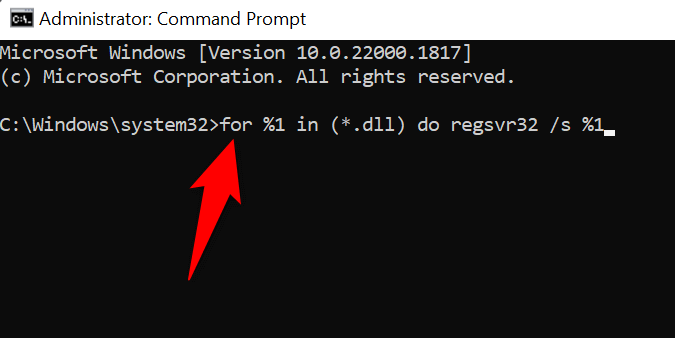
Windows PC'de Belirtilmeyen 0x80004005 Hatasını Düzeltmenin Birçok Yolu
Windows'un 0x80004005 hatası son derece sinir bozucu çünkü hatanın neden oluştuğunu bilmiyorsunuz. Çeşitli durumlarda sorunu çözmek için yukarıda özetlenen yöntemleri kullanın.
Bunu yaptıktan sonra dosyalarınız ve uygulamalarınız açılacak, klasörlerinizde değişiklik yapabileceksiniz ve şifrelenmiş arşivleriniz sorunsuz bir şekilde çıkarılacaktır.
.